win10密码怎么改密码
Win10密码是保护您个人隐私和数据安全的重要手段,但是随着时间的推移,可能会忘记密码或者需要经常更改密码以保证安全性,如何在Win10系统中修改密码呢?本文将为您介绍Win10开机密码修改的详细教程,让您轻松掌握密码修改的方法。无论您是忘记密码还是想要更换新密码,都可以通过简单的步骤完成密码修改,让您的电脑安全有保障。

### 1. 打开设置菜单
首先,点击屏幕左下角的“开始”按钮。然后找到并点击齿轮状的“设置”图标,进入Windows设置界面。
### 2. 进入账户设置
在设置界面中,找到并点击“账户”选项。这里集中了与用户账户相关的所有设置,包括登录选项、电子邮件和账户等。
### 3. 选择登录选项
在账户设置页面中,左侧菜单中选择“登录选项”。这里列出了多种登录方式,包括密码、PIN码、图片密码等。
### 4. 修改密码
在登录选项页面,找到“密码”部分,点击“更改”按钮。如果之前未设置密码,则会显示“添加”按钮。接下来,系统会要求您输入当前密码(如果已设置),以验证您的身份。
### 5. 设置新密码
验证通过后,进入新密码设置界面。在这里,您需要输入您希望设置的新密码。并在下方的“重新输入密码”框中再次输入以确认。为了密码安全,建议混合使用大小写字母、数字和特殊字符,并确保密码长度足够。
### 6. 完成设置
设置好新密码后,点击“下一步”或“完成”按钮,系统将会保存您的新密码设置。现在,您已经成功修改了Windows 10的开机密码。
通过以上步骤,您可以轻松地在Windows 10中修改开机密码,加强个人电脑的安全防护。记得定期更换密码,以进一步保障您的账户安全。
以上就是win10密码怎么改密码的全部内容,如果有遇到这种情况,那么你就可以根据小编的操作来进行解决,非常的简单快速,一步到位。
- 上一篇: win10系统怎么删除更新文件
- 下一篇: win10右下角搜索框换成别的浏览器
win10密码怎么改密码相关教程
-
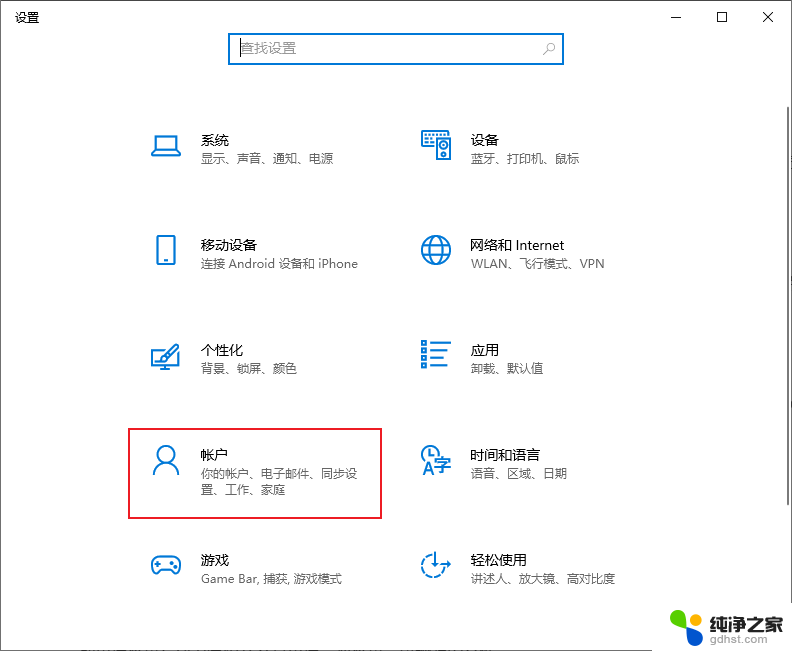 win10怎么样更改电脑开机密码
win10怎么样更改电脑开机密码2024-11-06
-
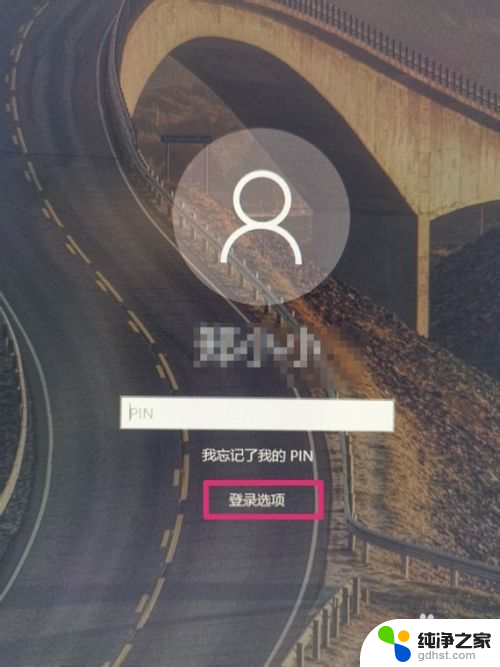 电脑密码忘记怎么找回密码
电脑密码忘记怎么找回密码2024-03-23
-
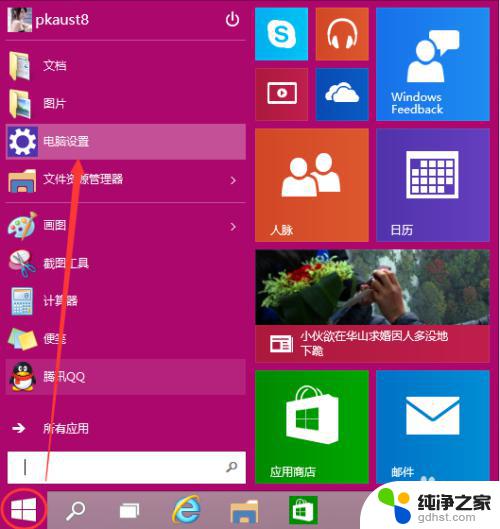 修改密码win10
修改密码win102023-11-06
-
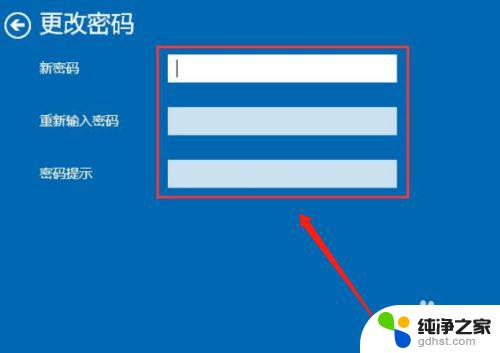 win10更改电脑用户密码
win10更改电脑用户密码2024-11-08
win10系统教程推荐